你可以在设置中选择在你下次登录电脑时自动启动语音访问 。 你还可以使用语音命令或键盘快捷键(Alt + Shift + C 和 Alt + Shift + B)来控制语音访问是否在听或不听 。
比如让语音访问开始听你说话 , “语音访问唤醒” , “取消静音” 。 还可以让语音访问进入睡眠状态 。
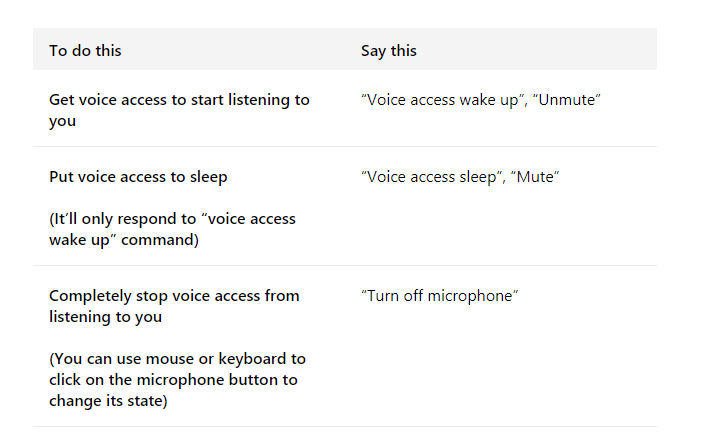
文章图片

文章图片
语音访问包括一个互动指南 , 解释如何使用语音完成常见任务 。
除了互动指南外 , 当语音访问正在收听时 , 你可以通过询问“我能说什么?”来访问完整的命令列表 。 你也可以在这里访问完整的语音访问命令集 。
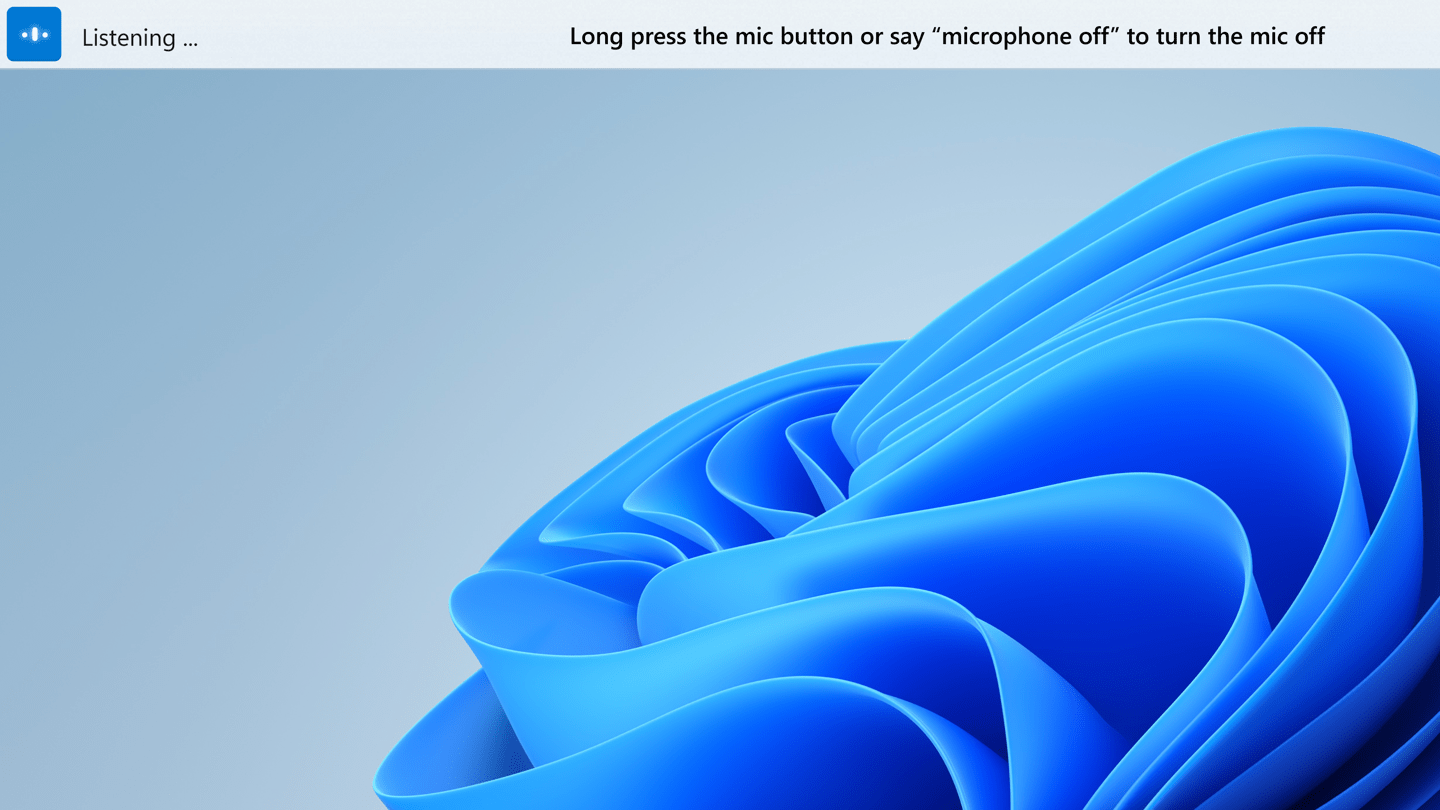
文章图片
语音访问会对语音访问听到的内容进行实时反馈 , 以便你知道哪个词没有被正确识别 。
用你的声音导航 Windows
你可以导航并与 Windows 互动 , 包括用你的声音打开和切换应用程序 。 您还可以通过语音模拟您的标准输入 , 如键盘和鼠标 。
例如 , 下表中包括如何完成常见的任务:
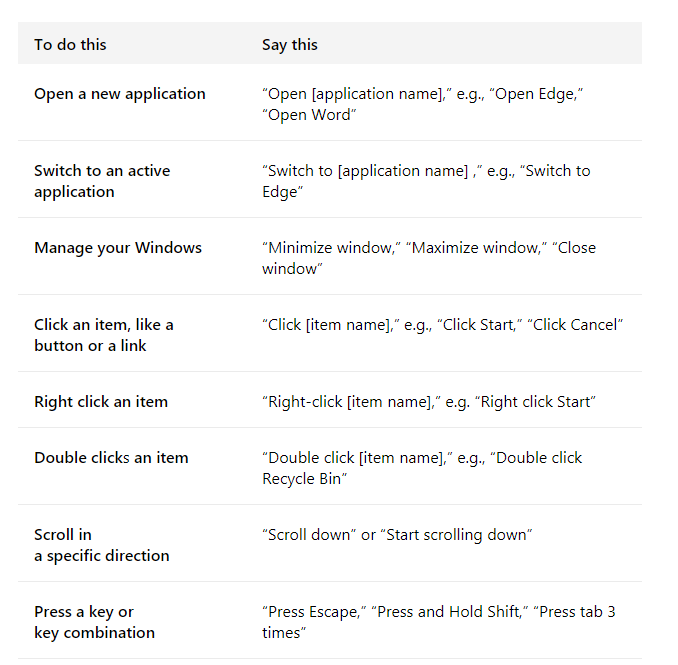
文章图片
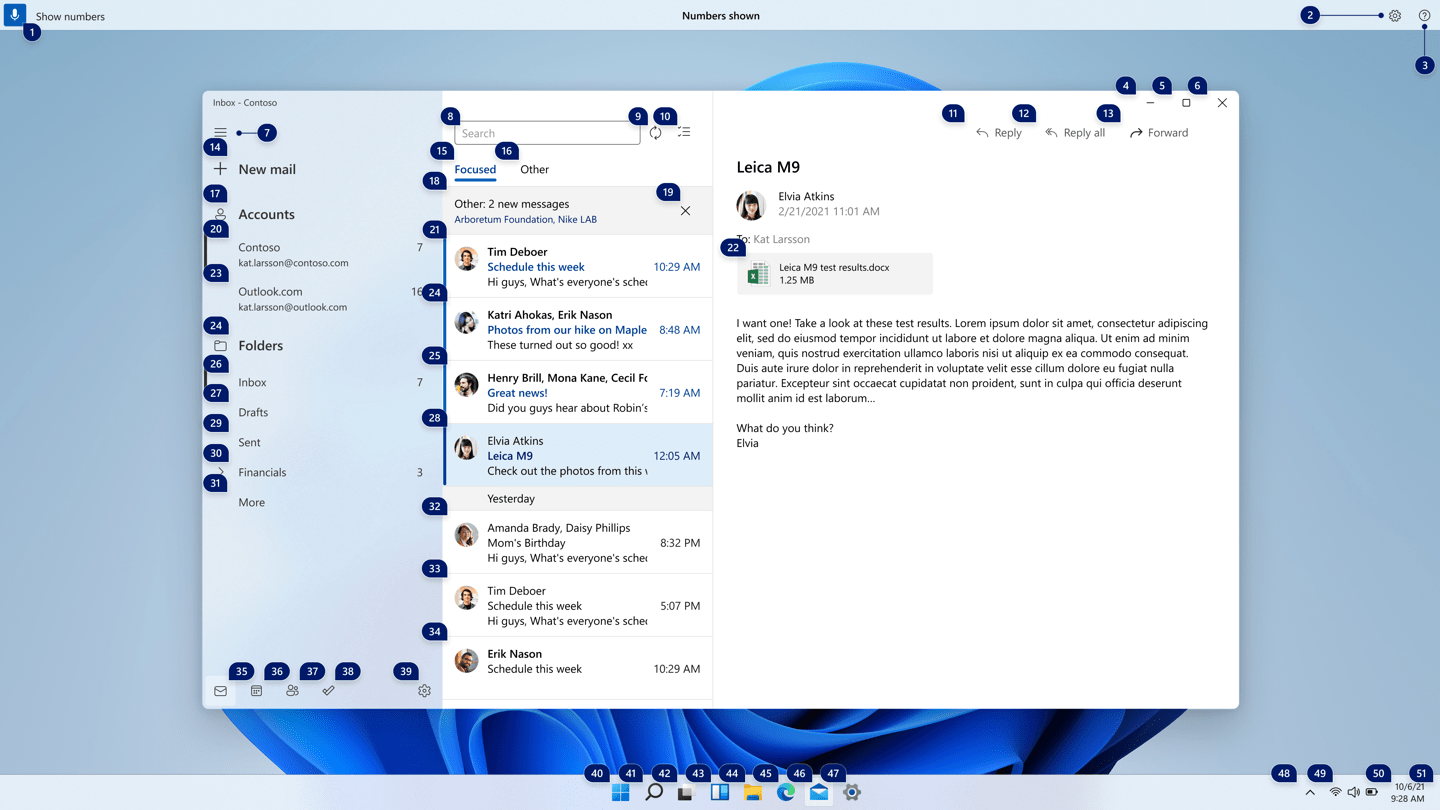
文章图片
语音访问数字覆盖使得与没有名称的项目进行互动成为可能 , 而且当一个命令有多个匹配项目时 , 它们也使你处于控制地位 。
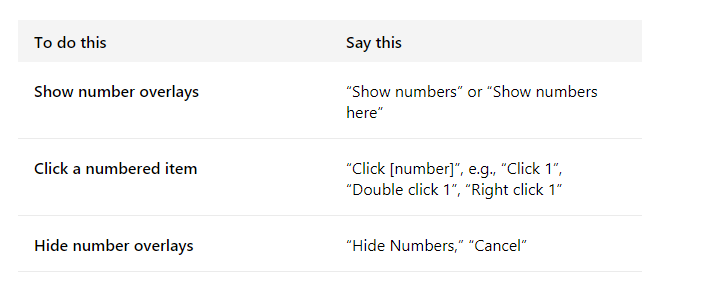
文章图片
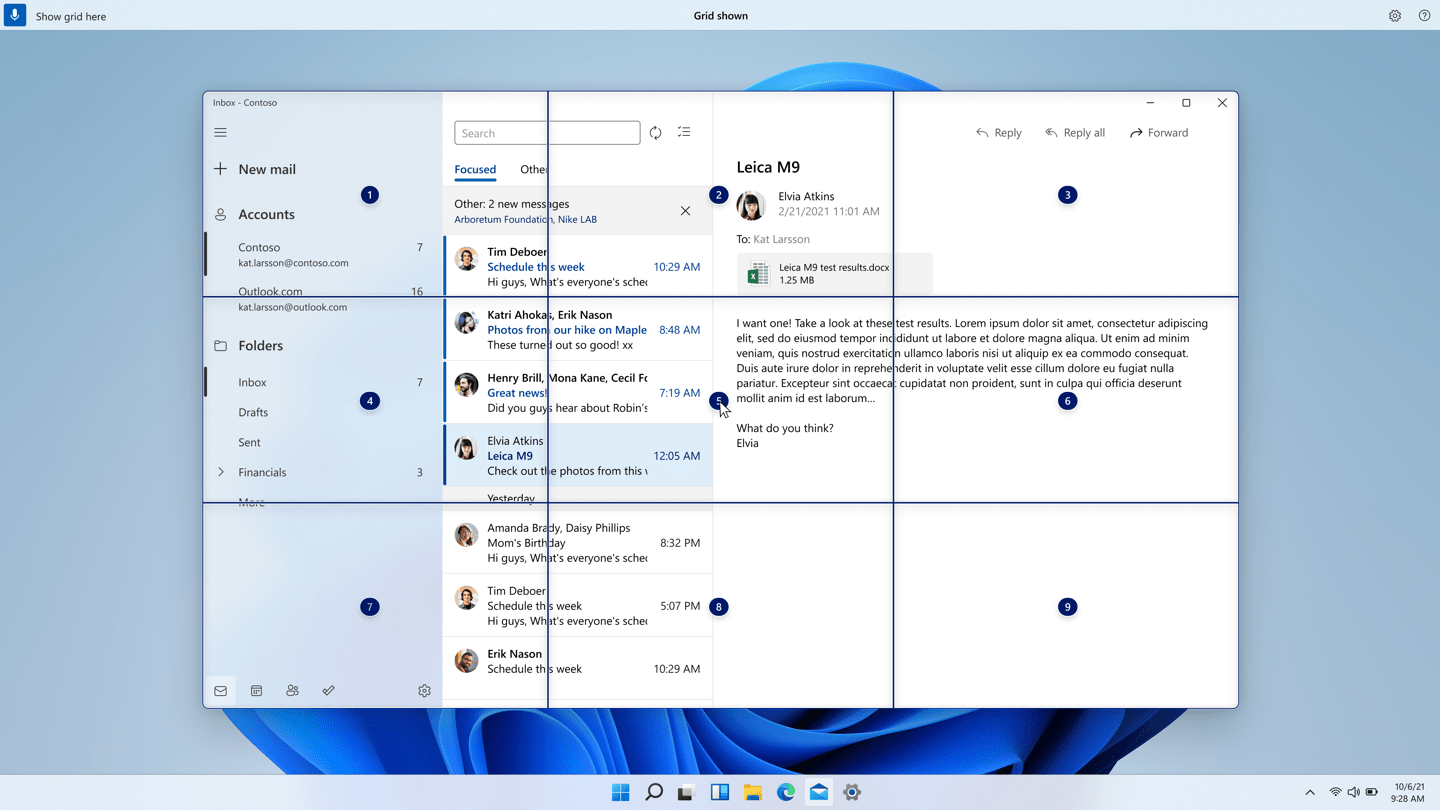
文章图片
此外 , 要与无法访问的用户界面互动 , 并通过网格覆盖实现精确的鼠标移动 。
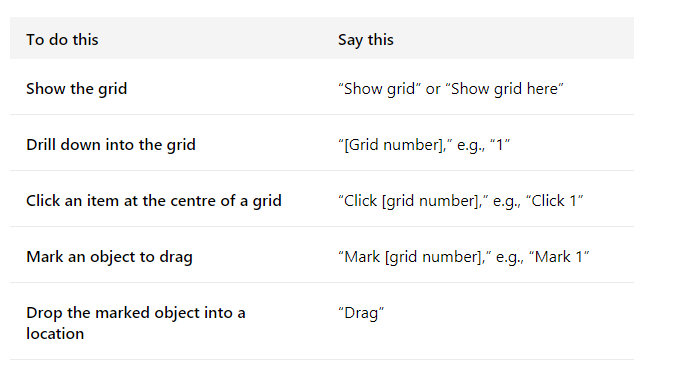
文章图片
用你的声音创作文本
除了导航 Windows 之外 , 你还可以用语音访问口述和编辑文本 。
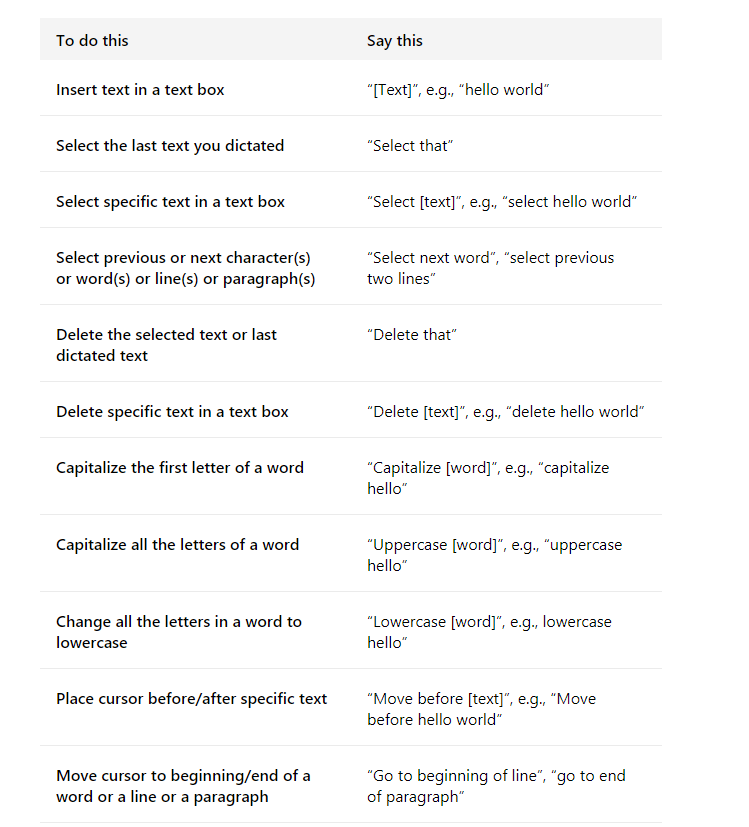
文章图片
获得最佳识别质量的提示
- 尽量把话说清楚
- 如果可能的话 , 在有最小环境背景噪音的环境下工作
- 为了防止系统音频(如媒体播放或通话中的人说话)被语音访问接收到 , 建议在语音访问主动收听时使用耳机 / 耳塞或将系统音频静音 。
从这个预览版开始 , 微软改变了 `wsl.exe –install` 命令 , 默认从微软商店安装 WSL , 从而使新用户更容易在微软商店中开始使用 WSL 。 此外 , 微软还为 `wsl.exe –install` 添加了一些额外的参数 , 使其更容易配置你的安装 , 例如 `wsl –install –no-launch`, 它将安装一个新的 WSL 发行版而不立即启动它 。 要查看可用命令的完整列表 , 请运行 `wsl –help` 。 如果你想马上开始使用商店版本 , 并且已经安装了 WSL , 只需运行 `wsl –update` 就可以立即更新到商店版本!
变化和改进
- 从今天的版本开始 , 微软推出了一个底层平台的变化 , 以提高使用多种键盘语言和布局的内测人士的输入法切换器的整体性能和可靠性 。 除此之外 , 还更新了输入切换器 , 使其现在有 acrylic 亚克力背景 。 [微软正在开始推广这一变化 , 所以现在还不能向所有的内测人员提供 , 因为计划监测反馈 , 并在向所有人推送之前观察效果 。 ]
特别声明:本站内容均来自网友提供或互联网,仅供参考,请勿用于商业和其他非法用途。如果侵犯了您的权益请与我们联系,我们将在24小时内删除。
